Là tín đồ sử dụng Mac lâu năm nhưng chắc bạn đã biết cách giải nén file RAR trên MacBook chưa. Vậy đừng lo, bài viết của Minh Tuấn Mobile dưới đây sẽ chia sẻ cho bạn những cách giải nén file RAR trên MacBook đơn giản nhất, cùng theo dõi nhé.
Tệp RAR là gì?
Tệp RAR tương tự như tệp ZIP. Cả hai đều là định dạng tệp “lưu trữ” dùng để nén nhiều tệp riêng lẻ thành một tệp duy nhất . Bằng cách đó, bạn chỉ phải đưa một tệp lên để tải xuống (hoặc đính kèm một tệp vào email) và người nhận chỉ cần tải xuống một tệp, thay vì nhiều tệp riêng biệt.
RAR là viết tắt của Roshal ARchive, được đặt theo tên của Eugene Roshal, kỹ sư phần mềm người Nga, người đã tạo ra định dạng này. Định dạng RAR được tạo ra để giải quyết một số sai sót trong định dạng ZIP và đi kèm với một số lợi ích: kích thước tệp nhỏ hơn, khả năng chia RAR thành nhiều phần và khôi phục lỗi.

Cách giải nén file RAR trên MacBook
Định dạng RAR là độc quyền, vì vậy không có gì ngạc nhiên khi các hệ thống Mac không đi kèm với một tiện ích tích hợp để xử lý loại tệp này. Tuy nhiên, giải pháp cũng dễ dàng ví dụ như như cài đặt một công cụ miễn phí của bên thứ ba có thể mở tệp RAR trên Mac. Hoặc là bạn cũng có thể chọn 1 trong những 4 cách giải nén file RAR trên MacBook sau nhé.
1. Cách giải nén file RAR trên MacBook bằng Keka
Keka là một công cụ nén và trích xuất có sẵn trong Mac App Store và dưới dạng cài đặt độc lập. Sau khi cài đặt, tất cả những gì bạn phải làm là nhấp đúp vào tệp RAR để giải nén nó hoặc nhấn tổ hợp lệnh Control + nhấp vào một tệp và chọn Mở.
Nhược điểm của việc sử dụng Keka là bạn không thể xem trước nội dung của tệp RAR mà không giải nén trước. Bạn có thể không bao giờ cần chức năng này nếu tệp RAR đó bạn đã biết sẵn nội dung là gì. Nhưng nếu bạn muốn có khả năng xem qua nội dung của kho lưu trữ và chỉ lấy ra các tệp bạn cần, thì Keka không phải là ứng dụng phù hợp với bạn.
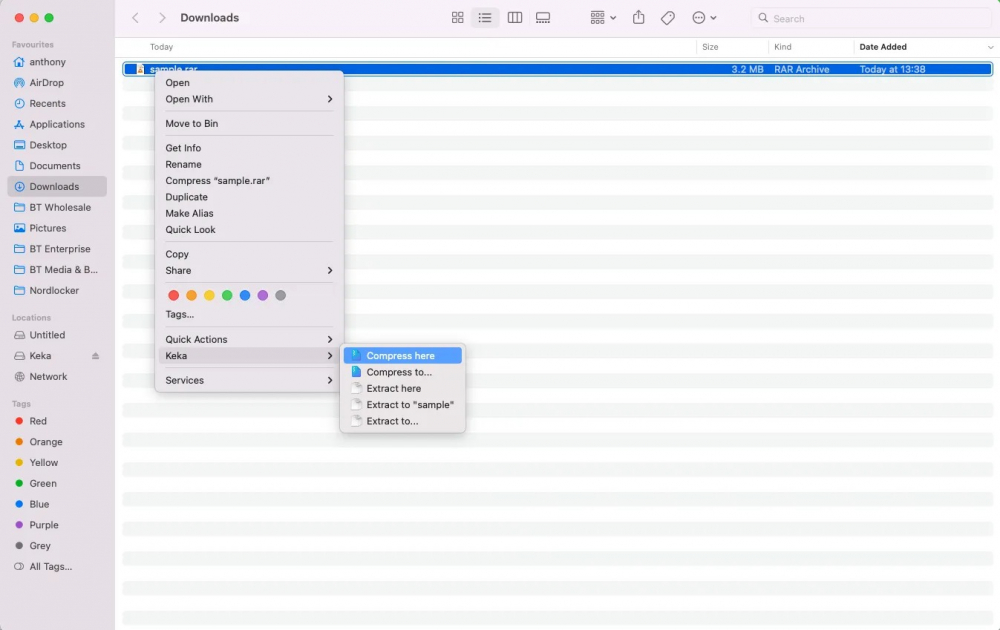
Lưu ý rằng Keka có thể tạo các kho lưu trữ nén của riêng mình, nhưng nó không hỗ trợ định dạng RAR. Bạn sẽ bị giới hạn ở các định dạng ZIP, 7-Zip, TAR, GZIP và BZIP2.
2. Sử dụng The Unarchiver để giải nén các tệp RAR
Unarchiver là một trình giải nén RAR miễn phí cho macOS; bạn có thể sử dụng nó để mở bất kỳ kho lưu trữ RAR nào của mình chỉ bằng một cú nhấp chuột. Giống như Keka, công cụ này không cho phép bạn xem những gì bên trong các tệp RAR của bạn trước khi bạn giải nén chúng. Tuy nhiên, công cụ này có nhiều tùy chọn có thể tùy chỉnh để giải nén các tệp lưu trữ của bạn theo cách bạn muốn.
Một trong những tính năng tiện dụng của phần mềm này là nó hỗ trợ các ký tự không phải Latinh cho tên tệp lưu trữ của bạn. Bằng cách này, bạn có thể trích xuất các tệp RAR có các ký tự nước ngoài trong tên của chúng. Unarchiver cũng hỗ trợ nhiều định dạng lưu trữ khác, bao gồm ZIP, 7Z, GZIP, CAB và các định dạng khác.

3. Cách giải nén file RAR trên MacBook bằng The Unarchiver With Automator
Nếu bạn trích xuất các tệp RAR thường xuyên, các công cụ trên có thể không có hiệu suất cao trong công việc cho bạn được. Nhưng đừng lo, bạn có thể sử dụng Automator để tự động hóa tác vụ trích xuất RAR. Nếu unarchiver hoạt động kết hợp với Automator sẽ tạo thành một hành động thư mục tự động giải nén tất cả các tệp bên trong kho lưu trữ RAR của bạn. Khi bạn đã tạo hành động này trong Automator, điều mà bạn cần phải làm là đặt các tệp lưu trữ RAR của mình vào thư mục được chỉ định để giải nén các file này. Dưới đây là cách tạo hành động:
- Tạo một thư mục mới trên màn hình của bạn và đặt tên là Unrar.
- Mở The Unarchiver , nhấp vào tab Extraction và chọn Cùng một thư mục làm kho lưu trữ từ menu thả xuống Extract archives to.
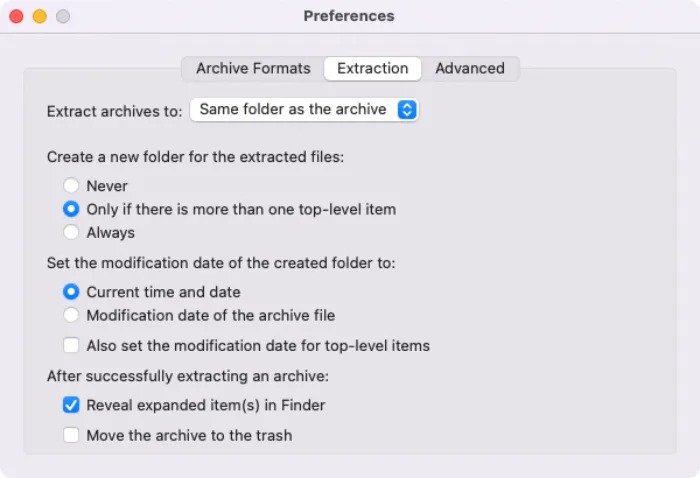
- Tự động trích xuất RAR với The Unarchiver.
- Bật Di chuyển tệp lưu trữ vào thùng rác để tệp lưu trữ của bạn bị xóa sau khi giải nén.
- Khởi chạy Automator , nhấp vào File> New , chọn Folder Action và nhấp vào Choose.
- Nhấp vào menu thả xuống ở trên cùng, chọn Khác và chọn thư mục Unrar của bạn.
- Kéo hành động Tìm Mục của Công cụ tìm kiếm sang quy trình làm việc ở bên phải.
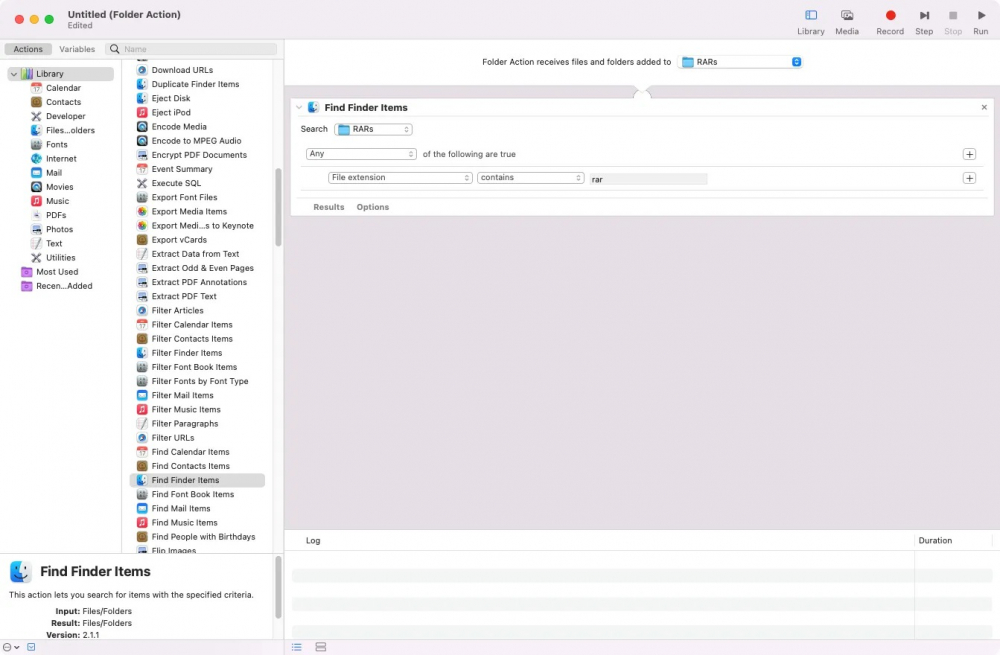
- Trong hành động mới được thêm vào, hãy chọn thư mục Unrar của bạn từ menu thả xuống Tìm kiếm , sau đó chọn Bất kỳ từ menu thả xuống sau. Tiếp theo, chọn Phần mở rộng tệp , sau đó là chứa và nhập rar vào hộp.
- Thêm thư mục RAR vào Automator trong Mac.

- Kéo hành động Mở mục Tìm kiếm sang ngăn bên phải.
- Chọn Trình hủy lưu trữ từ menu thả xuống Mở bằng.
- Đặt tệp RAR để mở bằng Unarchiver trong Automator.
- Nhấn Cmd + S , nhập tên cho quy trình làm việc của bạn và nhấp vào Lưu . Sau đó đóng Automator.
- Sao chép bất kỳ tệp lưu trữ RAR nào bạn muốn giải nén vào thư mục Unrar trên màn hình của bạn. Tệp lưu trữ của bạn sẽ được giải nén ngay lập tức, với tất cả các tệp của nó được đặt trong cùng một thư mục Unrar.
4. Sử dụng một công cụ trích xuất RAR trực tuyến
Một trình giải nén RAR trực tuyến có thể hữu ích khi bạn chỉ muốn trích xuất một vài kho lưu trữ. Với một công cụ trực tuyến, bạn không cần phải cài đặt bất kỳ thứ gì trên máy tính của mình. Các công cụ này hoạt động thông qua trình duyệt web của bạn và cho phép bạn trích xuất các tệp của mình giống như cách các chương trình máy tính để bàn của bạn thực hiện.

Extract Me là một trong những công cụ trực tuyến giúp bạn giải nén RAR và nhiều định dạng lưu trữ khác bằng trình duyệt web. Bạn có thể thêm các kho lưu trữ từ máy tính của mình, từ các dịch vụ lưu trữ đám mây như Google Drive và Dropbox, hoặc thậm chí từ các URL web trực tiếp.
Khi bạn đã tải lên bản lưu trữ, hãy đợi vài giây để trang web giải nén nó. Sau đó, bạn có thể tải các tệp riêng lẻ bên trong kho lưu trữ xuống máy tính của mình.
Những Lưu ý khi sử dụng phần mềm thứ 3 để giải nén file trên MacBook
Mặc dù máy Mac của bạn không thể xử lý tệp RAR bằng các công cụ tích hợp, nhưng có một số ứng dụng mặc định tuyệt vời có thể cài đặt trên tất cả các máy Mac. Đôi khi, bạn thực sự không cần tải xuống ứng dụng của bên thứ ba vì các ứng dụng Mac có sẵn khá tốt trong hầu hết các trường hợp. Bạn nên kiểm tra thật kĩ trước khi tải xuống bất kỳ công cụ nào của bên thứ ba. Có thể gây hại cho Macbook của bạn không nhé.
Trên đây là những cách giải nén file RAR trên MacBook mà Minh Tuấn chỉ cho các bạn tham khảo thêm để mỗi lần giải nén không còn phải đổ mồ hôi nữa nhé, mong là những thông tin này sẽ hữu ích đối với bạn, và đừng quên là theo dõi thêm trang để nhận thêm nhiều thông tin hữu ích nữa nhé.
